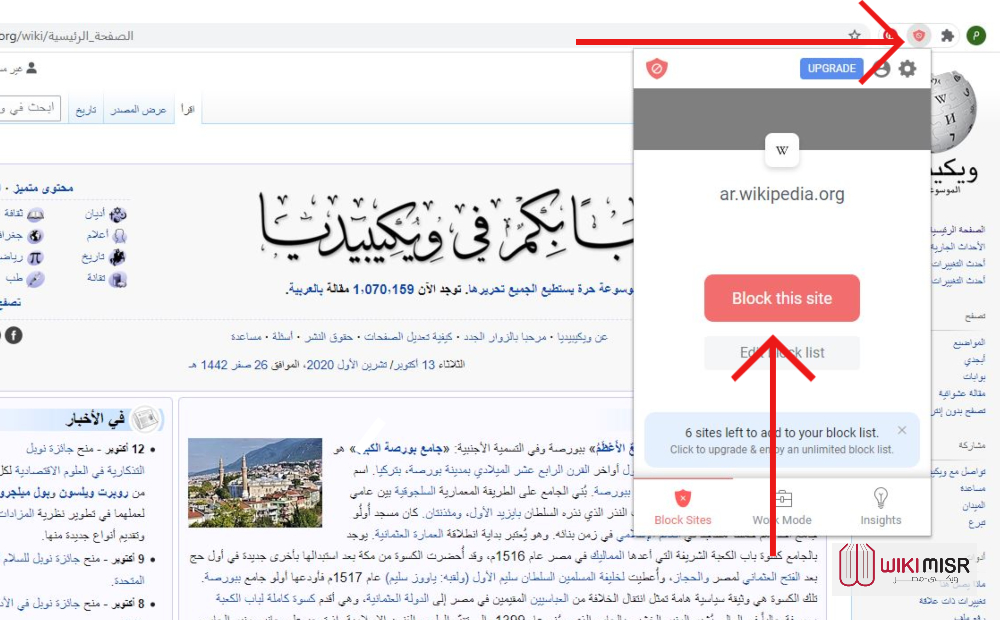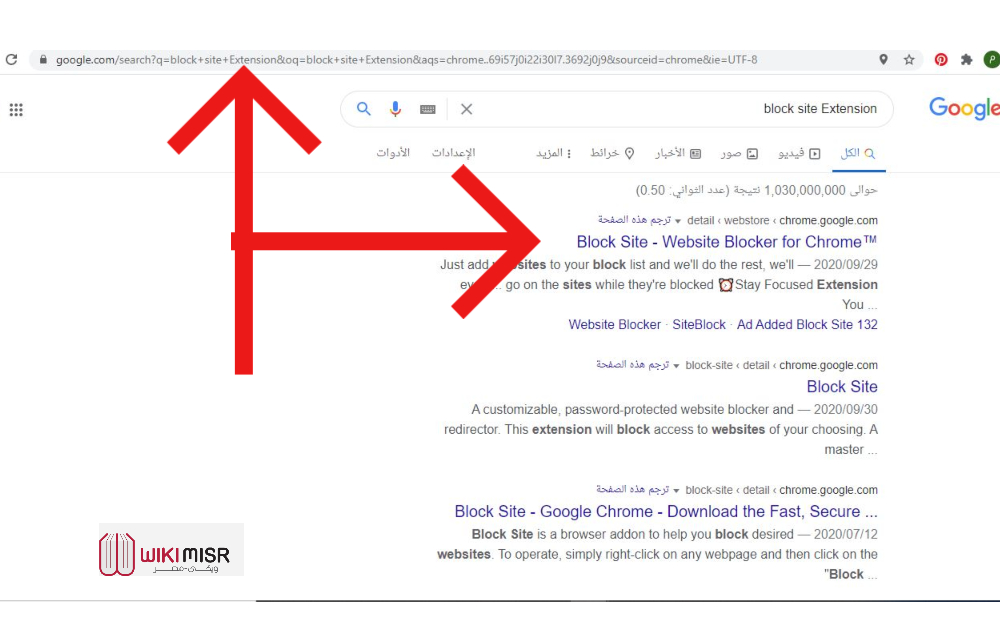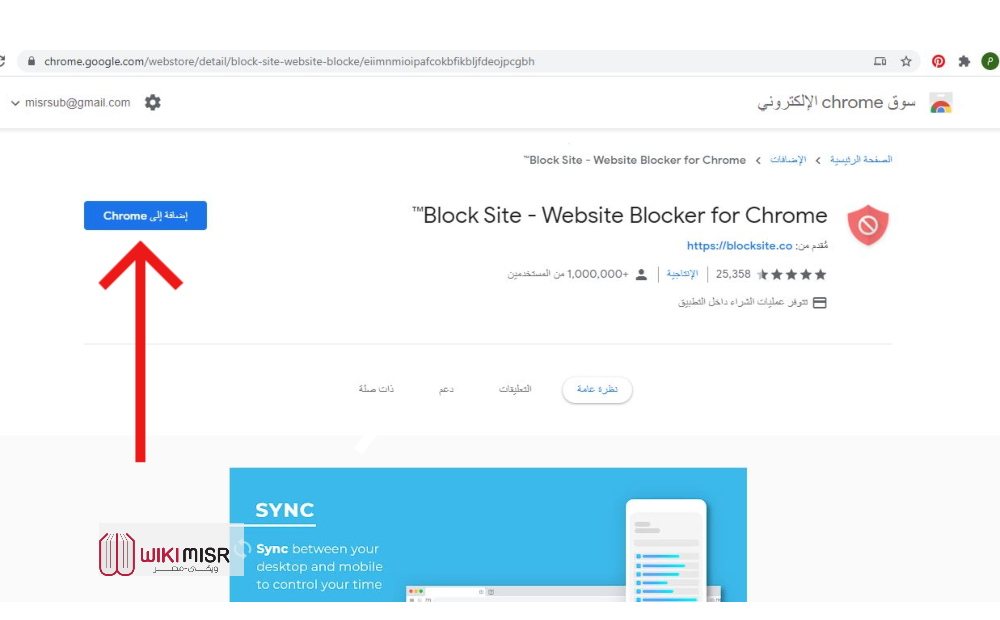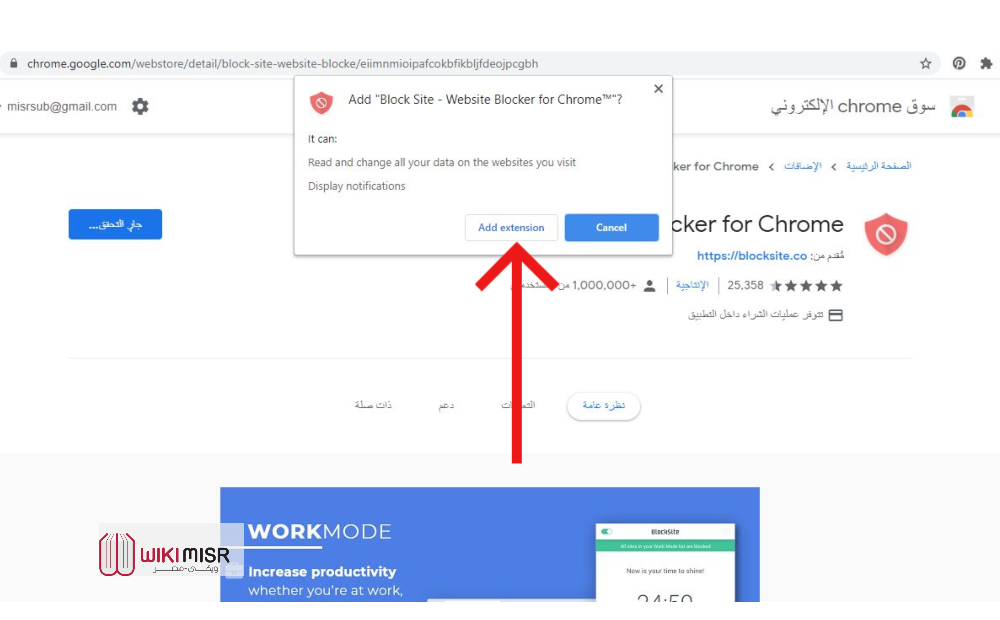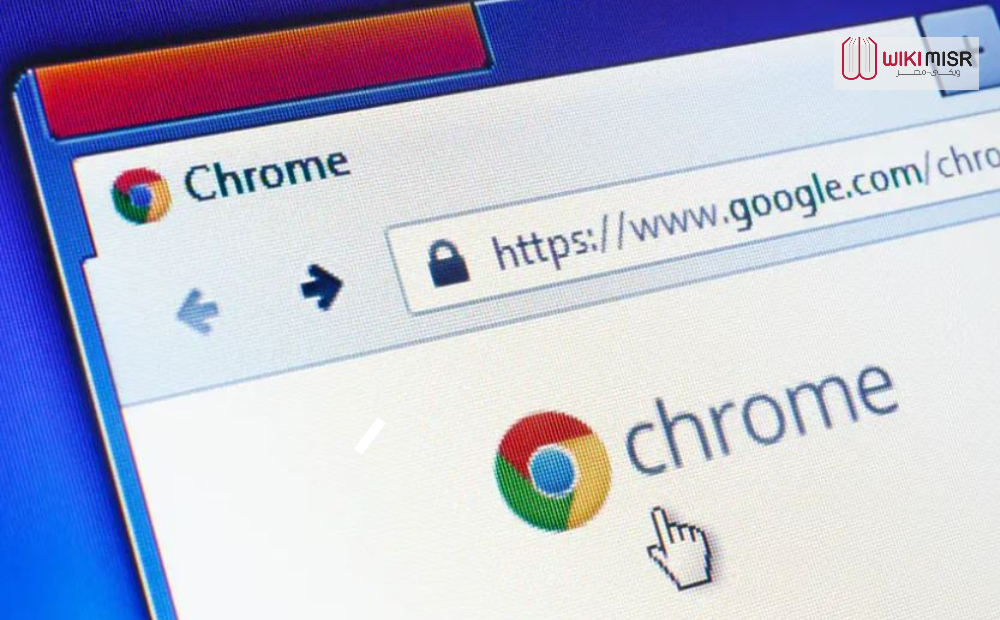
أحيانًا نرغب في الابتعاد عن مواقع معينة على شبكة الإنترنت ونتساءل عن كيفية حظر موقع معين على جوجل كروم فهناك العديد من الأسباب التي قد تدفعك على حظر موقع على الإنترنت، فعلى سبيل المثال في المدارس يقوم اختصاصي النظم والمعلومات بحظر مجموعة معينة من المواقع منها على سبيل المثال إنستقرام Instagram أو ريديت Reddit أو فيسبوك Facebook حتى يركز الطلاب في الدراسة خلال اليوم الدراسي ويتصفح المواقع المستهدف من تصفحها للحصول على المعلومة.
كيفية حظر موقع معين على جوجل كروم
من أجل حظر موقع بعينه على متصفح جوجل كروم عليك أن تتبع الخطوات التالية:
- قم بتسجيل دخول على حساب جوجل.
- بعد ذلك اضغط على خانة كتابة اسم الموقع أعلى الشاشة Url Searcb.
- ابحث عن هذه الإضافة block site Extension وهذه الإضافة موجودة في اضافات جوجل وهدفها الرئيسي عمل حظر block للمواقع.
اكتب blcok site extension على خانة البحث على جوجل كروم – للإجابة على سؤال: كيفية حظر موقع معين على ج - انقر على Block Site – Website Blocker for Chrome™
- بعد ذلك ستدخل على الاضافة block site -website blocker for chrome واضغط على إضافة إلى chrome كما في هذه الصورة.
بعد ذلك ستدخل على الاضافة block site -website blocker for chrome واضغط على إضافة إلى chrome - بعد ذلك ستدخل على الاضافة block site -website blocker for chrome واضغط على إضافة إلى chrome
بعد ذلك ستدخل على الاضافة block site -website blocker for chrome واضغط على إضافة إلى chrome - بعد ذلك سيبدأ في التحميل وتنزيل الإضافة
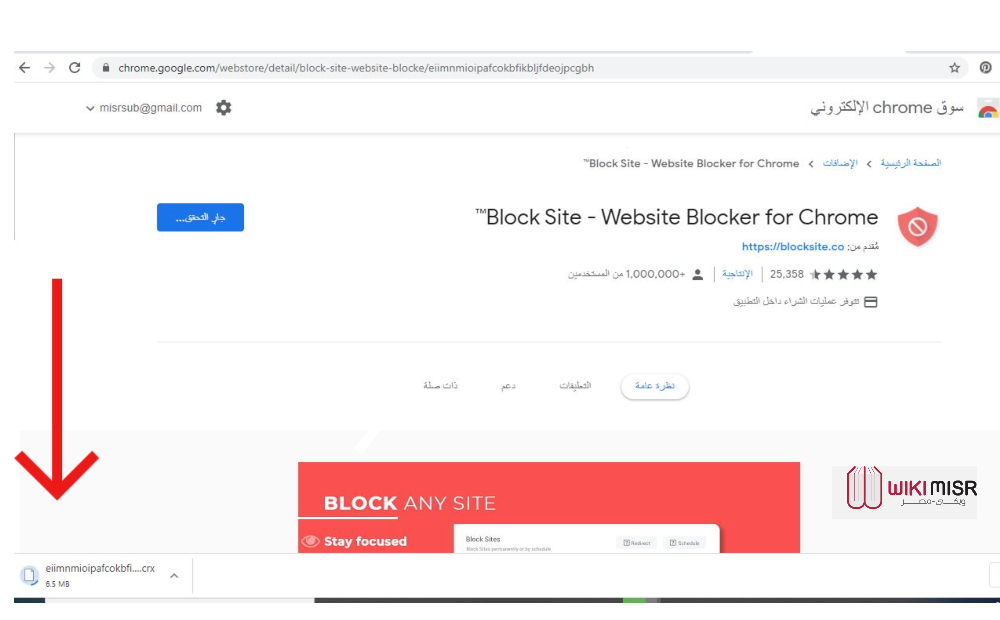
8. قم بإظهار الاضافة وتفعليها من هذه المنطقة العلوية على اليمين
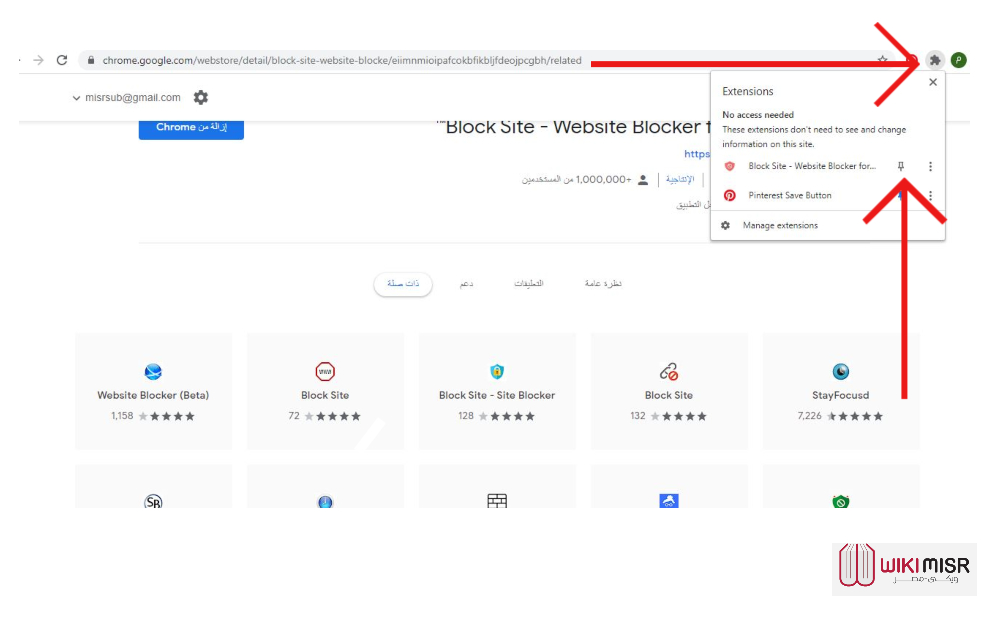
9- بعد ذلك قم بإنشاء حساب سواء من خلال فيسبوك أو حسابك على جوجل أو آبل
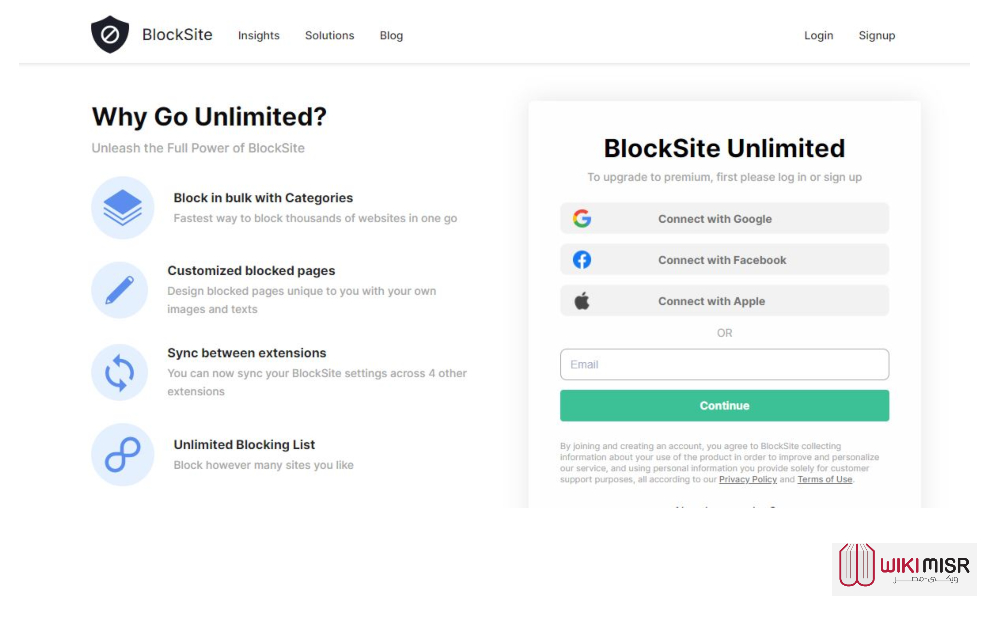
ولكن عليك أن تعلم أن التطبيق غير مجاني فيمكنك أن تجربه لمدة 3 أيام بصورة مجانية وبعد ذلك تدفع له اشتراك
10- كل ما ينبغي عليك أن تضغط على رمز الاضافة بعد ذلك تضغط على block this site وبهذا لن يفتح إذا ما حاول أحد فتحه